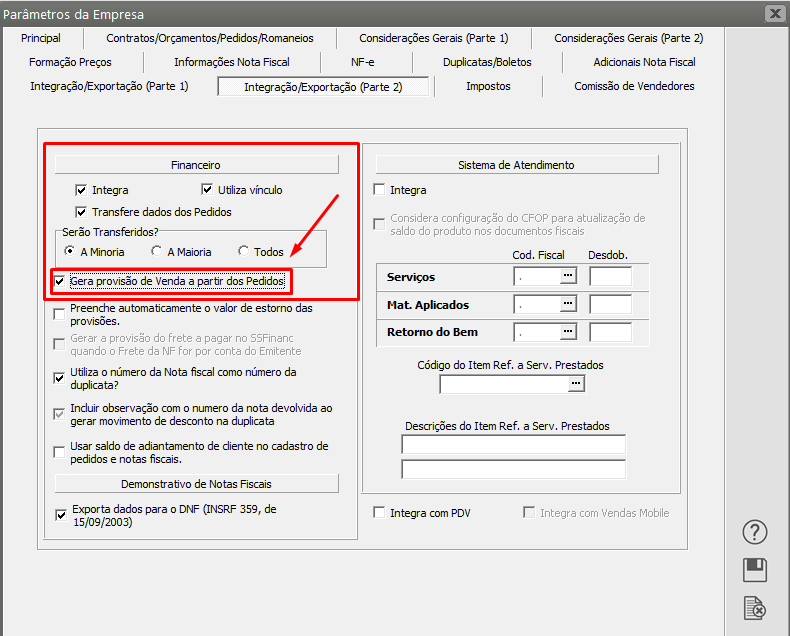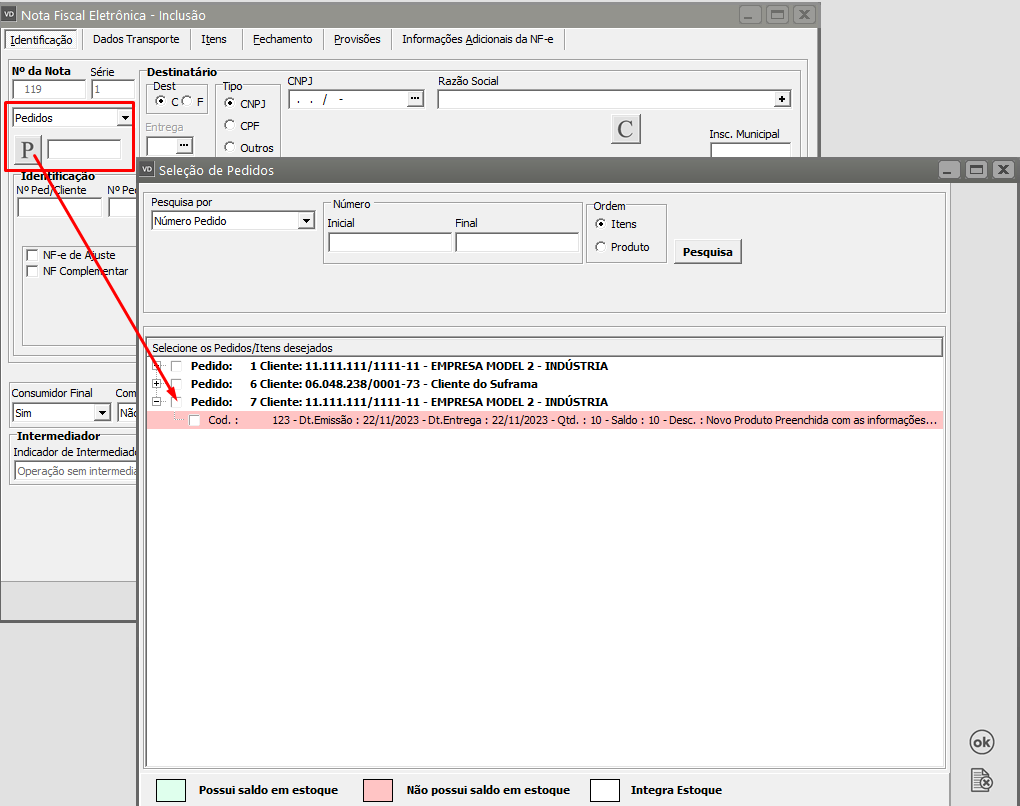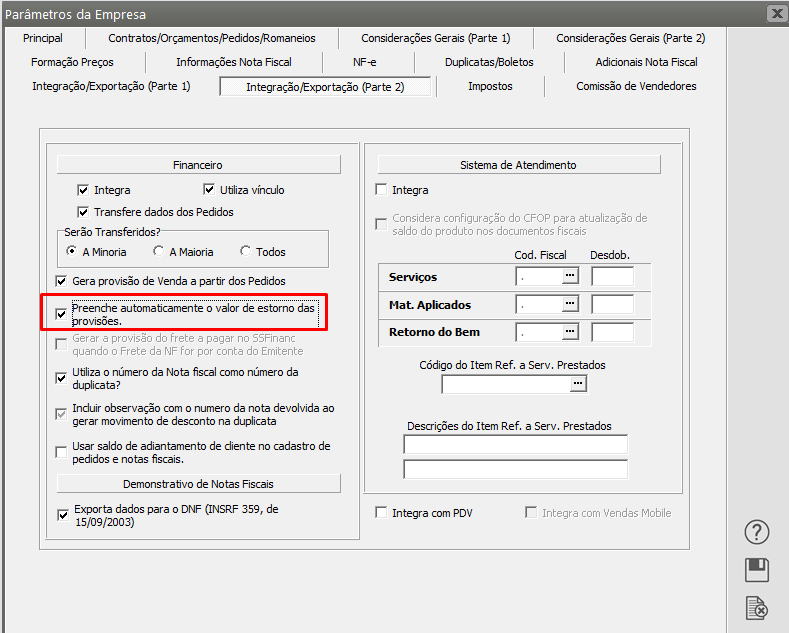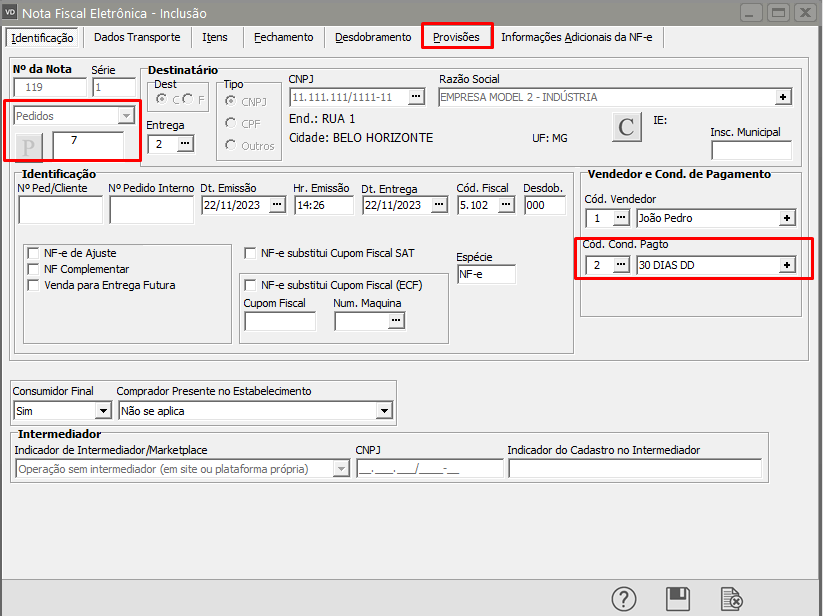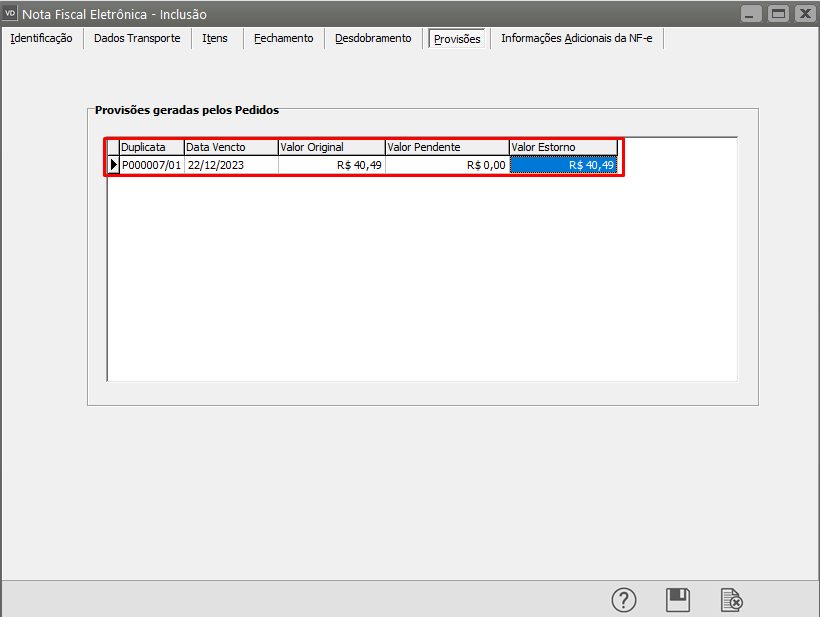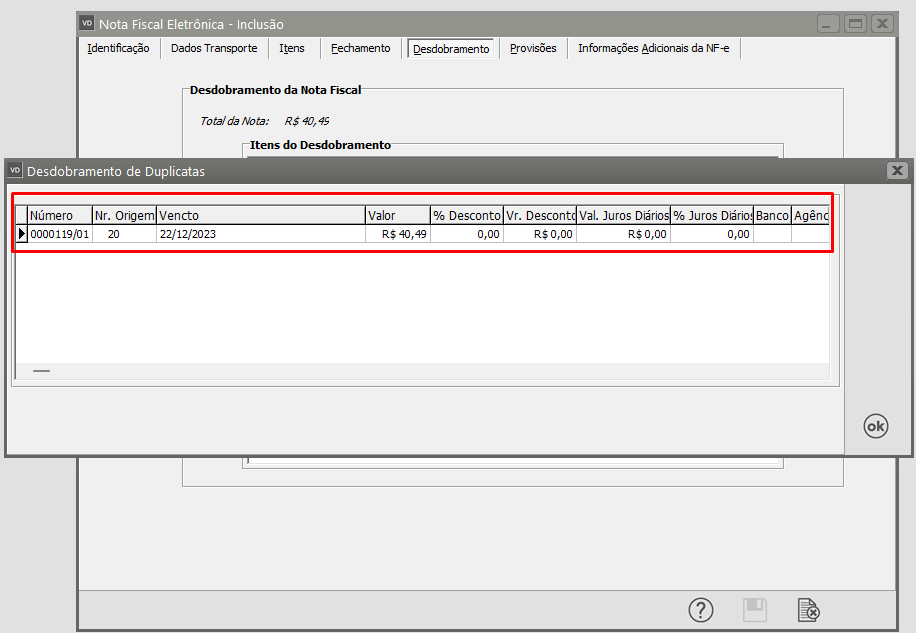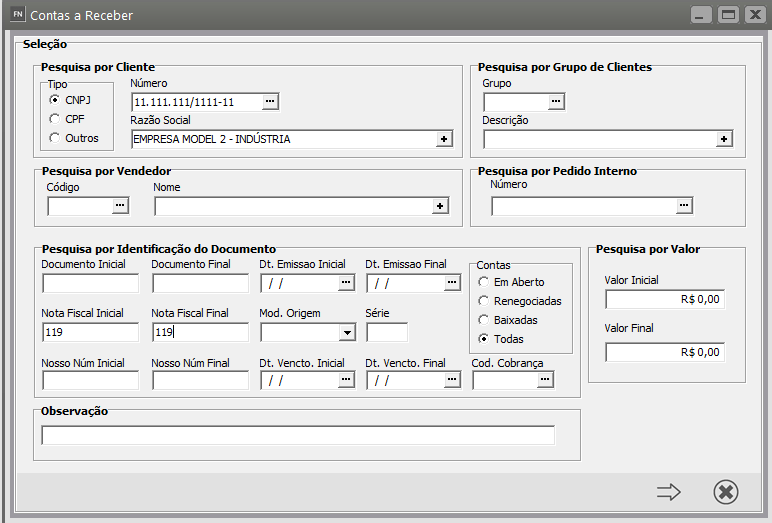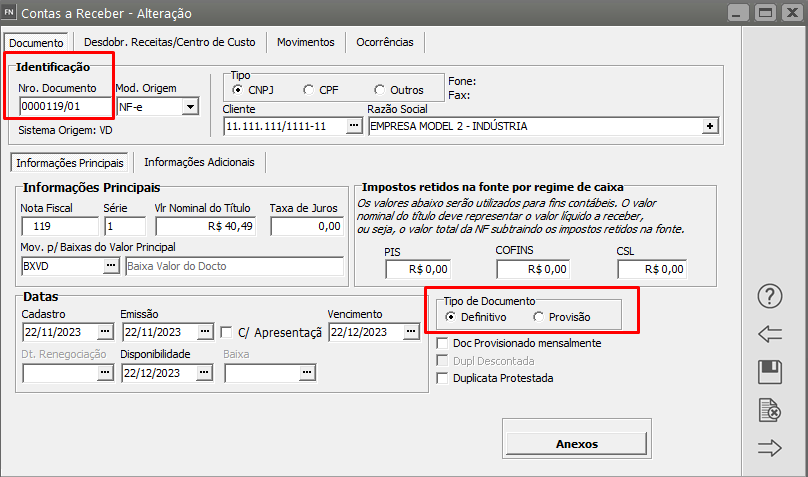Geração da Duplicata Provisionada pelo Pedido
- que
OaSistemaduplicata gerada no Pedido seja substituída por uma nova duplicata gerada na Nota Fiscal deVendasVendapossuida mercadoria.
Para
Nos Parâmetros Adicionais da Empresa deverá estar selecionado o recursocampo “Gera Provisão de provisionarVenda asa duplicataspartir pelosdos pedidosPedidos.
Quando a Nota Fiscal de Venda for emitida, deverá ser importado o pedido cadastrado anteriormente.
A importação trará a condição de pagamento cadastrada no financeiropedido e transforma-lasno emCadastro definitivasda apósNota Fiscal será aberta uma nova aba “Provisões”.
Se nos Parâmetros Adicionais da Empresa você definiu que Preenche automaticamente o valor de estorno das provisões, quando acessar a aba Provisões o valor a ser estornado já estará preenchido, caso contrário você deverá digitar o valor que será estornado.
Aba Provisões
Na aba Provisões deverá ser preenchido o campo “Valor Estorno”, esse será o valor que será estornado do financeiro pra a duplicata informada na aba
Será gerada uma nova duplicata, desta vez, SEM a letra “P” (de provisão).
A Duplicata gerada anteriormente será substituÍda pela duplicata gerada no momento do cadastro da Nota Fiscal Eletrônica.
1. No menu Manutenção > Empresas > Parâmetros Adicionais da Empresa, aba “Contratos/Orçamentos/Pedidos/Romaneios, selecione “Utiliza Pedidos” e “Gera duplicatas para pedidos ?”.Venda.
2. Acesse o menu Manutenção > Empresas > Parâmetros Adicionais da Empresa, aba “Integrações/Exportação (Parte2)”, marque que “Integra”, “Com vínculo” ao Sistema Financeiro e que “transfere dados dos Pedidos”.
Serão Transferidos?
Preenche Automaticamente o valor dos Estornos?
Essa opção faz que ao cadastrar as notas fiscais o valor do estorno das provisões venha preenchido. Caso não opte por seleciona-la será necessário preencher os valores manualmente.
Gerar provisão do frete a pagar?
Para utilizar essa opção é necessário cadastrar o CNPJ da transportadora como Fornecedor, o frete ser por conta do emitente e ter o valor do frete na Nota Fiscal Eletrônica, assim abre o campo de vencimento do frete na aba “fechamento” e ao gravar a NF-e gerará a provisão desse valor.
3. Ao cadastrar um Pedido, com condição de Pagamento, o Sistema demonstrará a geração das duplicatas com a letra “P” na frente do número (provisão).
Obs. Se a empresa trabalhar com aprovação de pedidos as provisões só serão geradas após a aprovação do pedido.
No Sistema Financeiro pelo menu: Manutenção > Contas > Contas a Receber, serão geradas as provisões.
4. Ao cadastrar a Nota Fiscal Eletrônica, importando o pedido cadastrado, o Sistema apresentará uma nova Aba “Provisões”
Na aba “Provisões” é possível definir se a duplicata gerada como provisão deverá ser estornada ou não e o valor do estorno.
Obs. Se estornar apenas parte do valor, no financeiro a duplicata ainda constará como Provisão, agora no valor Original menos o Estorno feito.
Com o cadastro da Nota de Venda será gerada uma nova Duplicata não mais com o “P” de provisão, neste caso definitiva no contas a receber.
Também será gerado o contas a pagar do frete.